安装exceljs
创建工作簿
import ExcelJS from 'exceljs'
// 创建工作簿
const workbook = new ExcelJS.Workbook()
添加工作表
// 添加工作表
const worksheet = workbook.addWorksheet('sheet1')
在工作表中设置列
const columns = ref([
{
title: 'name',
dataIndex: 'name',
width: 200
},
{
title: 'color',
dataIndex: 'color',
width: 100
},
{
title: 'img',
dataIndex: 'img'
}
])
// 在工作表中,设置列
worksheet.columns = columns.value.map((item) => {
const { title, dataIndex, width } = item
return {
header: title,
key: dataIndex,
width: width ? width/10 : 40
}
})
在工作表中添加行
const dataSource = ref([
{
name: '玫瑰花',
color: '红色',
img: 'https://img2.baidu.com/it/u=4020335929,583313623&fm=253&fmt=auto&app=138&f=JPEG?w=512&h=384'
},
{
name: '菊花',
color: '黄色',
img: 'https://img2.baidu.com/it/u=4020335929,583313623&fm=253&fmt=auto&app=138&f=JPEG?w=512&h=384'
},
{
name: '牡丹花',
color: '紫色',
img: 'https://img2.baidu.com/it/u=4020335929,583313623&fm=253&fmt=auto&app=138&f=JPEG?w=512&h=384'
},
{
name: '梅花',
color: '白色',
img: 'https://img2.baidu.com/it/u=4020335929,583313623&fm=253&fmt=auto&app=138&f=JPEG?w=512&h=384'
},
{
name: '桃花花',
color: '粉色',
img: 'https://img2.baidu.com/it/u=4020335929,583313623&fm=253&fmt=auto&app=138&f=JPEG?w=512&h=384'
}
])
// 在工作表中,添加行数据
const data = JSON.parse(JSON.stringify(dataSource.value)).map((item) => {
item.img = ''
return item
})
worksheet.addRows(data)
let wbImg: any = []
for (const item of dataSource.value) {
const { img, name } = item
const index = dataSource.value.findIndex((item) => item.name === name)
// 将图片转换为base64, 并在工作簿中添加图片
console.log(img);
const base64str = await urlToBase64(img)
wbImg[index] = workbook.addImage({
base64: base64str,
extension: 'png'
})
// 将图片添加到工作表中
worksheet.addImage(wbImg[index], {
tl: { col: 2, row: index + 1},
ext: { width: 200, height: 200}
})
// 设置行高
const row = worksheet.getRow(index + 2)
row.height = 150
}
const urlToBase64 = (url: string) => {
return new Promise((resolve, reject) => {
let image = new Image()
image.onload = () => {
let canvas = document.createElement('canvas')
canvas.width = 500
canvas.height = 500
// 将图片插入画布并开始绘制
canvas.getContext('2d').drawImage(image, 0, 0)
let result = canvas.toDataURL('image/png')
resolve(result)
}
// CORS 策略,会存在跨域问题https://stackoverflow.com/questions/20424279/canvas-todataurl-securityerror
image.setAttribute('crossOrigin', 'Anonymous')
image.src = url
image.onerror = () => {
reject(new Error('urlToBase64 error'))
}
})
}
写入 buffer, 并下载excel文件
// 写入buffer
const buffer = await workbook.xlsx.writeBuffer()
download(buffer, '我的工作簿.xlsx')
// 通过blob的方式进行下载
const download = (_blob: any, filename: any) => {
const blob = new Blob([_blob])
const downloadElement = document.createElement('a')
downloadElement.style.display = 'none'
const href = window.URL.createObjectURL(blob) // 创建下载的链接
downloadElement.href = href
downloadElement.download = filename // 下载后文件名
document.body.appendChild(downloadElement)
downloadElement.click() // 点击下载
document.body.removeChild(downloadElement) // 下载完成移除元素
window.URL.revokeObjectURL(href) // 释放掉blob对象
}
附上所有代码
<template>
<a-button type="primary" @click="onClick" class="w-200px">导出为EXCEL</a-button>
<a-table
:columns="columns"
:data-source="dataSource"
:pagination="false"
bordered
>
<template #bodyCell="{ column, text}">
<template v-if="column.dataIndex === 'img'">
<a-image :width="50" :height="50" :src="text" />
</template>
</template>
</a-table>
</template>
<script setup lang="ts">
import ExcelJS from 'exceljs'
const columns = ref([
{
title: 'name',
dataIndex: 'name',
width: 200
},
{
title: 'color',
dataIndex: 'color',
width: 100
},
{
title: 'img',
dataIndex: 'img'
}
])
const dataSource = ref([
{
name: '玫瑰花',
color: '红色',
img: 'https://img2.baidu.com/it/u=4020335929,583313623&fm=253&fmt=auto&app=138&f=JPEG?w=512&h=384'
},
{
name: '菊花',
color: '黄色',
img: 'https://img2.baidu.com/it/u=4020335929,583313623&fm=253&fmt=auto&app=138&f=JPEG?w=512&h=384'
},
{
name: '牡丹花',
color: '紫色',
img: 'https://img2.baidu.com/it/u=4020335929,583313623&fm=253&fmt=auto&app=138&f=JPEG?w=512&h=384'
},
{
name: '梅花',
color: '白色',
img: 'https://img2.baidu.com/it/u=4020335929,583313623&fm=253&fmt=auto&app=138&f=JPEG?w=512&h=384'
},
{
name: '桃花花',
color: '粉色',
img: 'https://img2.baidu.com/it/u=4020335929,583313623&fm=253&fmt=auto&app=138&f=JPEG?w=512&h=384'
}
])
const onClick = async() => {
// 创建工作簿
const workbook = new ExcelJS.Workbook()
// 添加工作表
const worksheet = workbook.addWorksheet('sheet1')
// 在工作表中,设置列
worksheet.columns = columns.value.map((item) => {
const { title, dataIndex, width } = item
return {
header: title,
key: dataIndex,
width: width ? width/10 : 40
}
})
// 在工作表中,添加行数据
const data = JSON.parse(JSON.stringify(dataSource.value)).map((item) => {
item.img = ''
return item
})
worksheet.addRows(data)
let wbImg: any = []
for (const item of dataSource.value) {
const { img, name } = item
const index = dataSource.value.findIndex((item) => item.name === name)
// 将图片转换为base64, 并在工作簿中添加图片
console.log(img);
const base64str = await urlToBase64(img)
wbImg[index] = workbook.addImage({
base64: base64str,
extension: 'png'
})
// 将图片添加到工作表中
worksheet.addImage(wbImg[index], {
tl: { col: 2, row: index + 1},
ext: { width: 200, height: 200}
})
// 设置行高
const row = worksheet.getRow(index + 2)
row.height = 150
}
// 写入buffer
const buffer = await workbook.xlsx.writeBuffer()
download(buffer, '我的工作簿.xlsx')
}
const urlToBase64 = (url: string) => {
return new Promise((resolve, reject) => {
let image = new Image()
image.onload = () => {
let canvas = document.createElement('canvas')
canvas.width = 500
canvas.height = 500
// 将图片插入画布并开始绘制
canvas.getContext('2d').drawImage(image, 0, 0)
let result = canvas.toDataURL('image/png')
resolve(result)
}
// CORS 策略,会存在跨域问题https://stackoverflow.com/questions/20424279/canvas-todataurl-securityerror
image.setAttribute('crossOrigin', 'Anonymous')
image.src = url
image.onerror = () => {
reject(new Error('urlToBase64 error'))
}
})
}
// 通过blob的方式进行下载
const download = (_blob: any, filename: any) => {
const blob = new Blob([_blob])
const downloadElement = document.createElement('a')
downloadElement.style.display = 'none'
const href = window.URL.createObjectURL(blob) // 创建下载的链接
downloadElement.href = href
downloadElement.download = filename // 下载后文件名
document.body.appendChild(downloadElement)
downloadElement.click() // 点击下载
document.body.removeChild(downloadElement) // 下载完成移除元素
window.URL.revokeObjectURL(href) // 释放掉blob对象
}
</script>
<style lang="scss" scoped>
</style>
实现效果展示

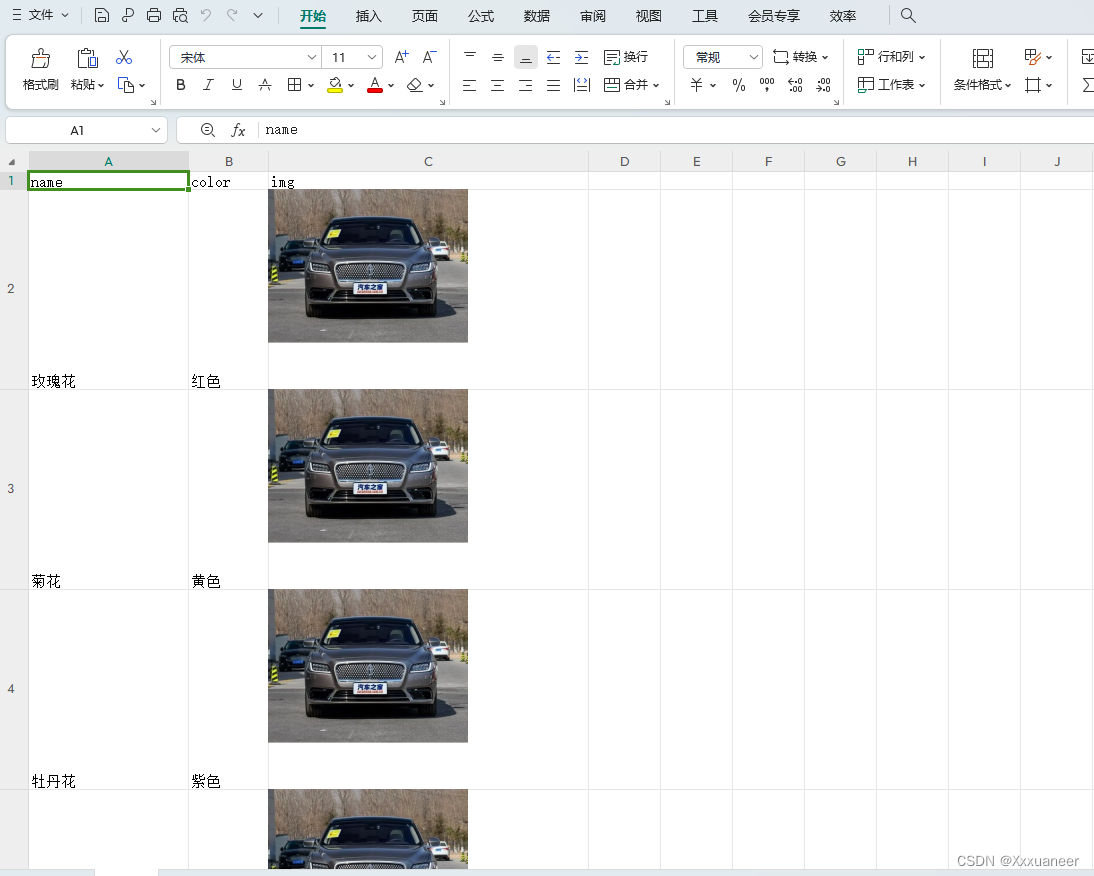





















 1万+
1万+











 被折叠的 条评论
为什么被折叠?
被折叠的 条评论
为什么被折叠?








